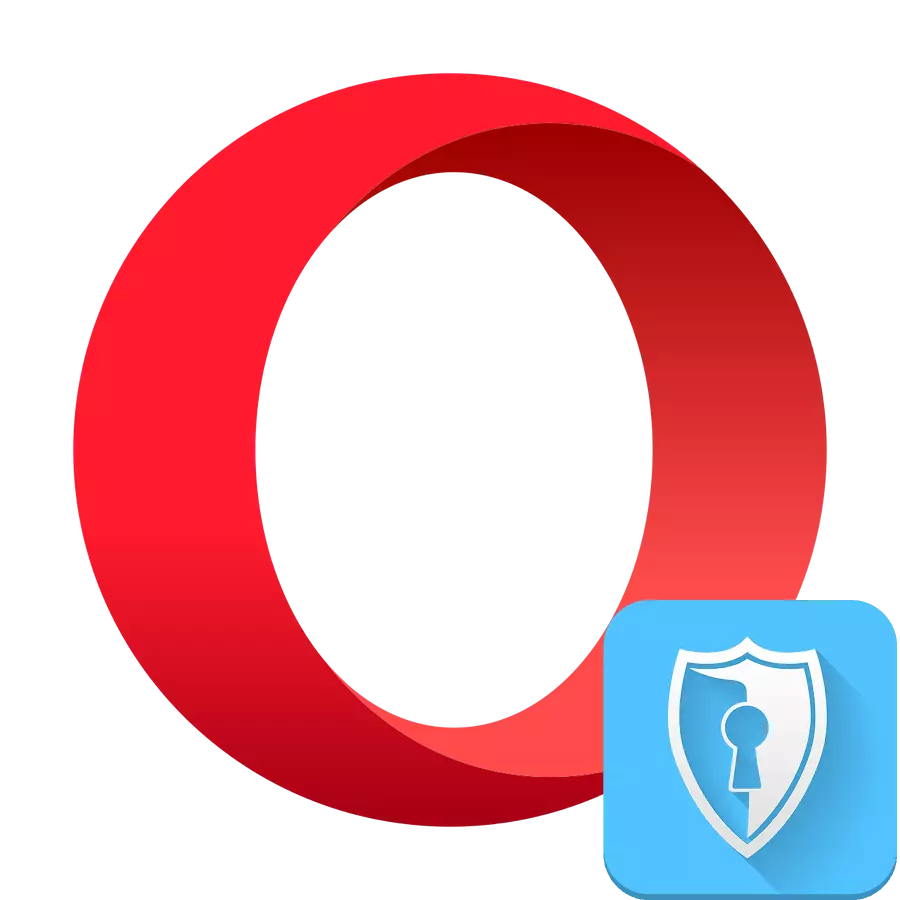
હવે નેટવર્ક પર ગોપનીયતા પ્રદાન કરવાની સમસ્યા વધી રહી છે. અનામિત્વની ખાતરી કરો, તેમજ IP સરનામું લૉક થયેલ છે તે સંસાધનોને ઍક્સેસ કરવાની ક્ષમતા, વી.પી.એન. ટેકનોલોજી સક્ષમ છે. તે ઇન્ટરનેટ ટ્રાફિકને એન્ક્રિપ્ટ કરીને મહત્તમ સ્તરની ગુપ્તતાની ખાતરી આપે છે. આમ, સંસાધન સંચાલકો કે જેના માટે તમે સર્ફિંગ કરી રહ્યાં છો, પ્રોક્સી સર્વર ડેટા જુઓ, તમારું નહીં. પરંતુ આ તકનીકનો આનંદ લેવા માટે, વપરાશકર્તાઓને વારંવાર પેઇડ સેવાઓથી કનેક્ટ કરવું પડે છે. ફ્રી માટે તેના બ્રાઉઝરમાં વી.પી.એન.નો ઉપયોગ કરવાની તક ઓપેરા હતી. ચાલો તેને કેવી રીતે VPN ને સક્ષમ કરવું તે શોધી કાઢીએ.
ઓપેરામાં વી.પી.એન. સક્ષમ કરો
ઓપેરા વી.પી.એન.ને એમ્બેડ કરેલ બ્રાઉઝરને વિધેયાત્મક અને વિશિષ્ટ એક્સ્ટેન્શન્સનો ઉપયોગ કરીને બંનેને સક્રિય કરી શકાય છે. બંને વિકલ્પો સાથે સમસ્યાને ઉકેલવા માટે ક્રિયાઓ અલ્ગોરિધમનો વિચાર કરો.પદ્ધતિ 1: આંતરિક બ્રાઉઝર વિધેયાત્મક
ઓપેરા ડેવલપર્સ પ્રથમ સીવીને મૂળ બ્રાઉઝર કાર્યક્ષમતામાં VPN ને સક્રિય કરવાની ક્ષમતા ધરાવે છે. આ સાધનનો લાભ લેવા માટે, કશું ઇન્સ્ટોલ કરવાની જરૂર નથી.
- બ્રાઉઝર ઇન્ટરફેસની ટોચ પર "ઑપેરા" લોગો પર ક્લિક કરો. ડિસ્કન્ટીનિંગ સૂચિમાં, "સેટિંગ્સ" આઇટમ પસંદ કરો.
- સેટિંગ્સ વિંડો ખોલ્યા પછી, "અદ્યતન" પર ક્લિક કરો.
- ત્રણ વિકલ્પોની બંધ કરેલી સૂચિમાંથી, "સુવિધાઓ" પસંદ કરો.
- વધુની વિરુદ્ધમાં "વી.પી.એન. સક્ષમ કરો" આઇટમ, અમે સ્વીચના સ્વિચને જુએ છે. જો તે સક્રિય નથી, તો તેનો અર્થ એ છે કે ફંક્શન બંધ છે. તેને સક્રિય કરવા માટે, ઉલ્લેખિત સ્વીચ પર ક્લિક કરો.
- તે પછી, વી.પી.એન. ફંક્શન સક્રિય થયેલ છે, જે બ્રાઉઝર સરનામાંની નજીકના વિશિષ્ટ આયકનને જાણ કરશે.
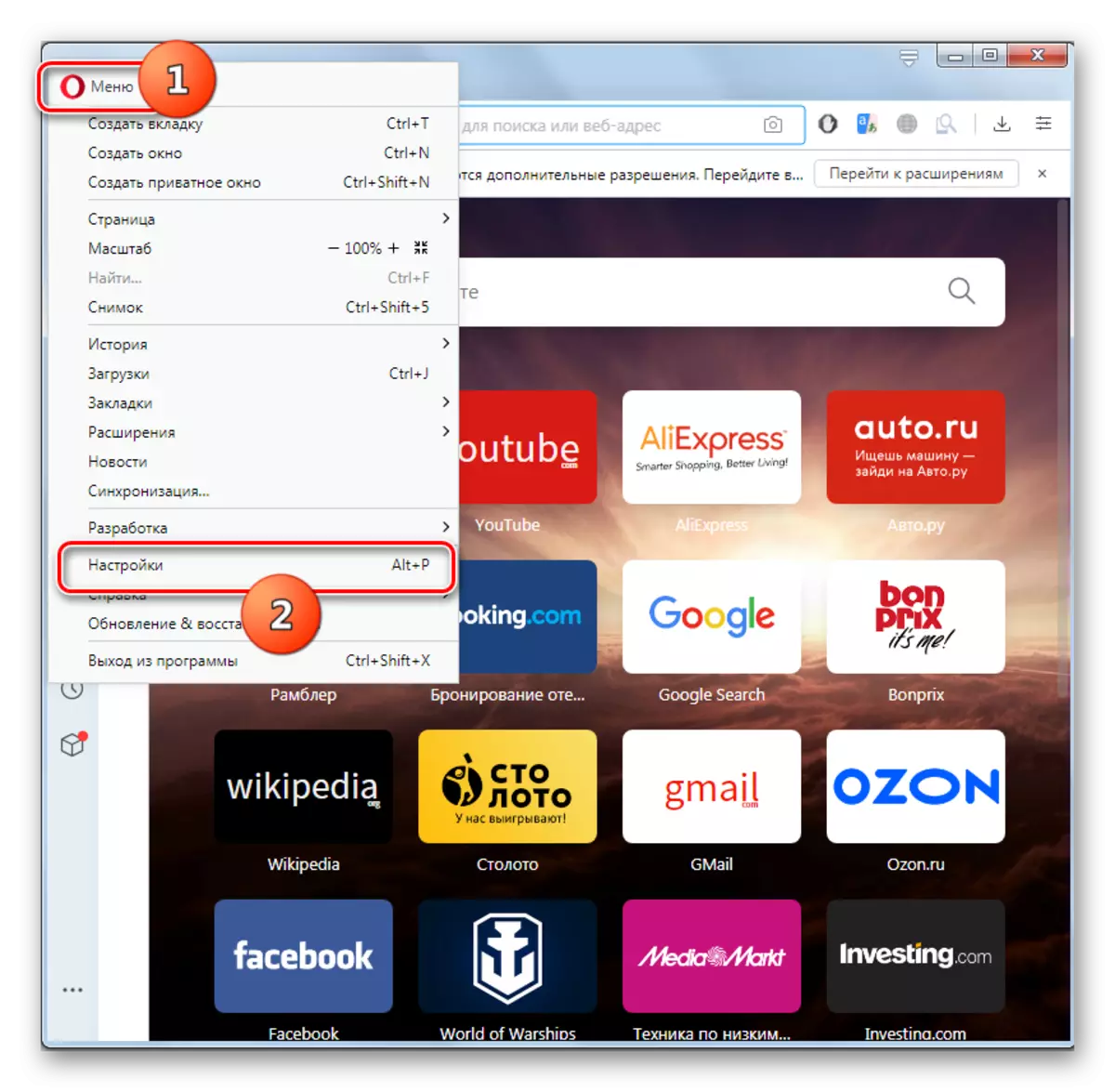
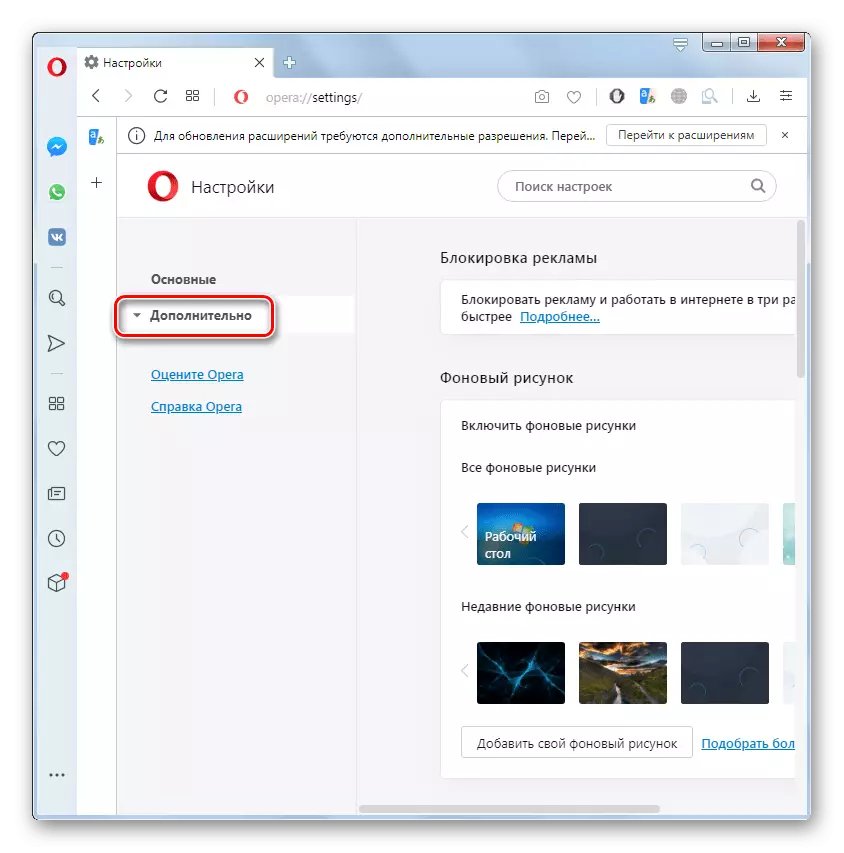
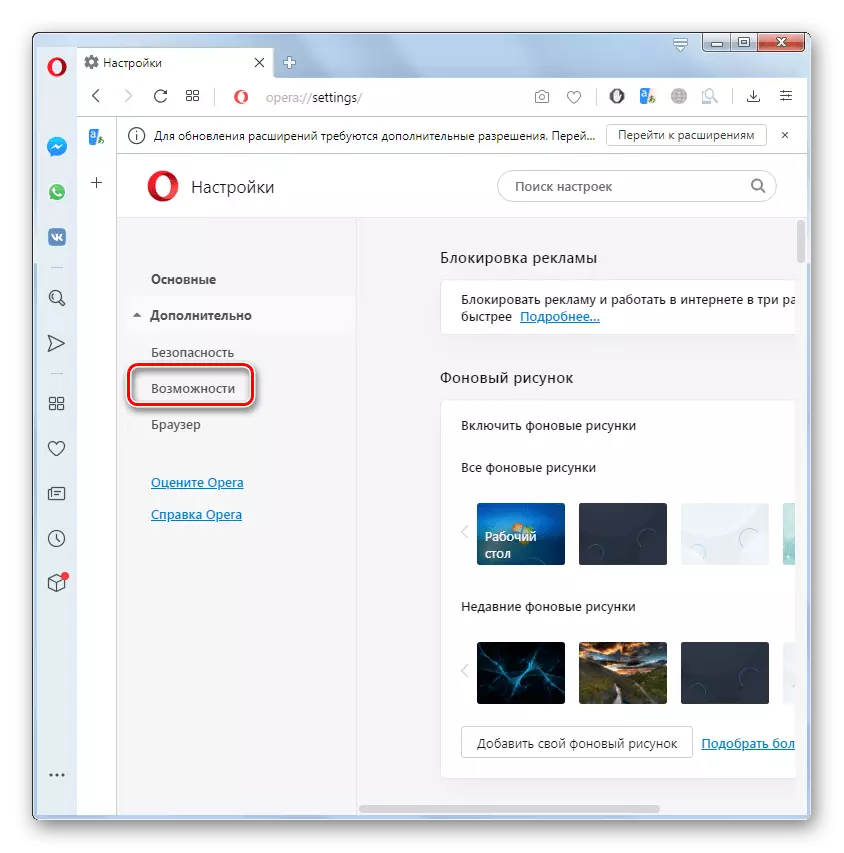
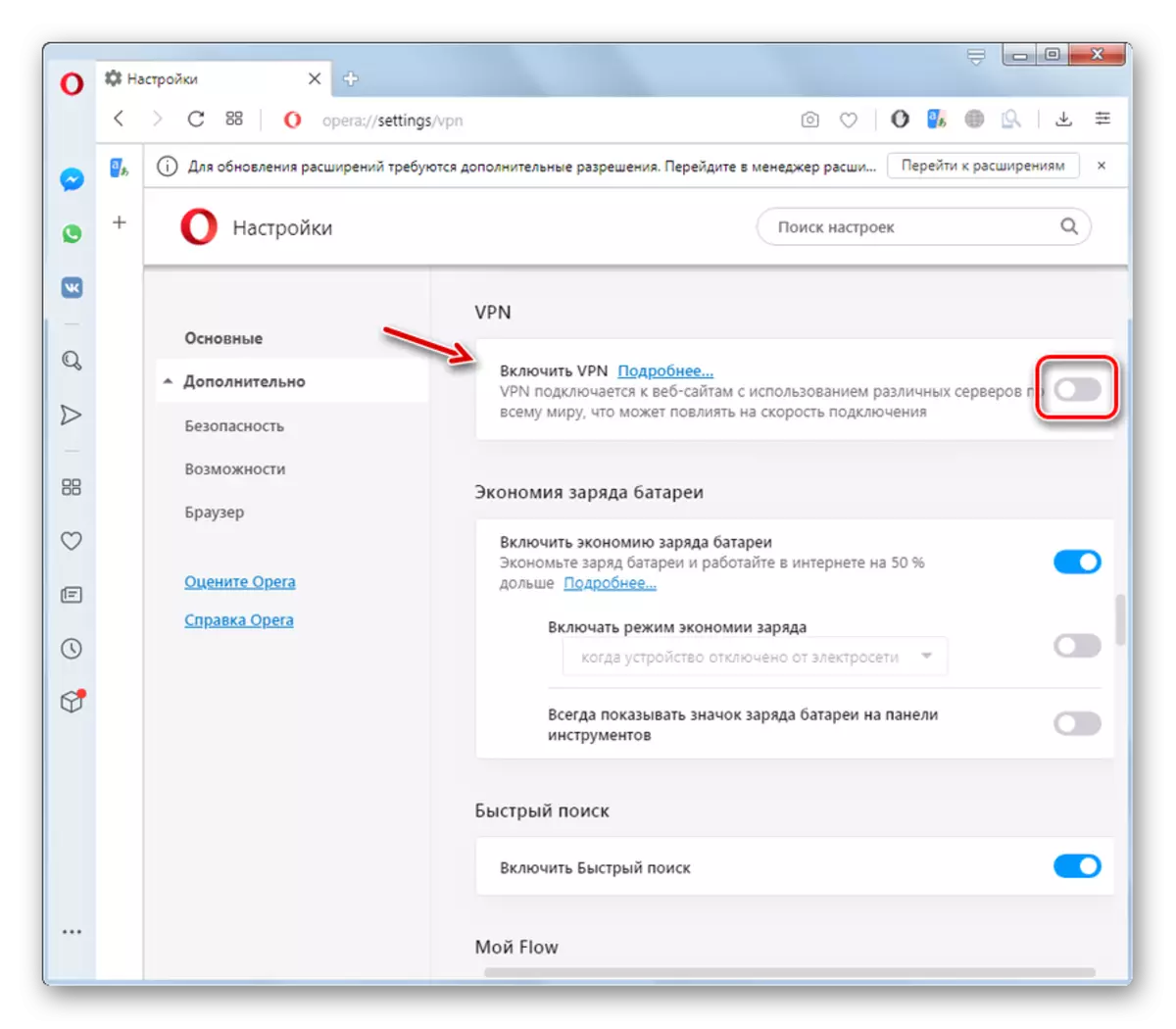
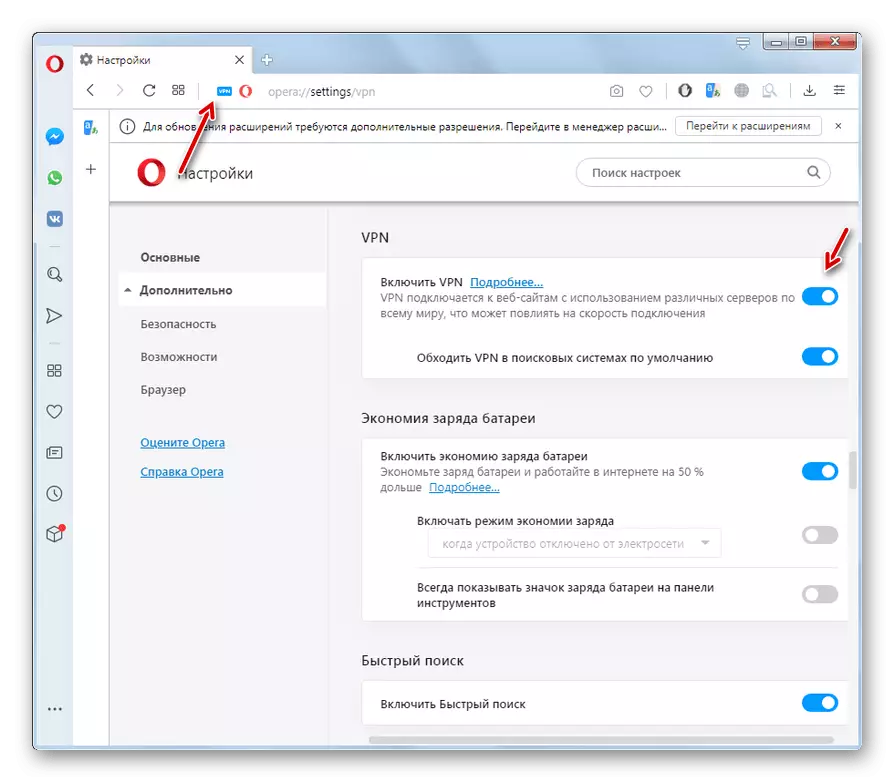
પદ્ધતિ 2: એક્સ્ટેંશનની સ્થાપના
ઉપરોક્ત પદ્ધતિ ઉપરાંત, તમે તૃતીય-પક્ષ ઍડ-ઑન ઇન્સ્ટોલ કરીને વી.પી.એન.ને સક્ષમ કરી શકો છો.
- આ કરવા માટે, ઓપેરા એક્સ્ટેન્શન્સના સત્તાવાર વિભાગમાં જાઓ.
- જો આપણે સાઇટની શોધ સ્ટ્રિંગમાં ચોક્કસ વધારાને સ્થાપિત કરવા જઈ રહ્યા છીએ, તો અમે તેનું નામ દાખલ કરીએ છીએ. વિપરીત કિસ્સામાં, ફક્ત "વી.પી.એન." લખો અને શોધ બટન પર ક્લિક કરો.
- શોધ રજૂઆતમાં, અમને આ ફંક્શનને સમર્થન આપતી એક્સ્ટેન્શન્સની સંપૂર્ણ સૂચિ મળે છે.
- તેમાંના દરેક વિશે વધુ માહિતી માટે, આપણે વ્યક્તિગત ઍડ-ઑન પૃષ્ઠ પર જઈને જાણી શકીએ છીએ. ઉદાહરણ તરીકે, અમે સપ્લિમેન્ટ VPN.S HTTP પ્રોક્સી પર પસંદ કર્યું છે. તેની સાથે પૃષ્ઠ પર જાઓ, અને "ઓપેરા ઉમેરો" લીલા બટન પર સાઇટ પર ક્લિક કરો.
- પૂરકની ઇન્સ્ટોલેશન પૂર્ણ કર્યા પછી, અમે અમને તેની સત્તાવાર વેબસાઇટ પર ફેંકીએ છીએ, અને અનુરૂપ VPN.S HTTP પ્રોક્સી એક્સ્ટેંશન આયકન ટૂલબારમાં દેખાય છે.
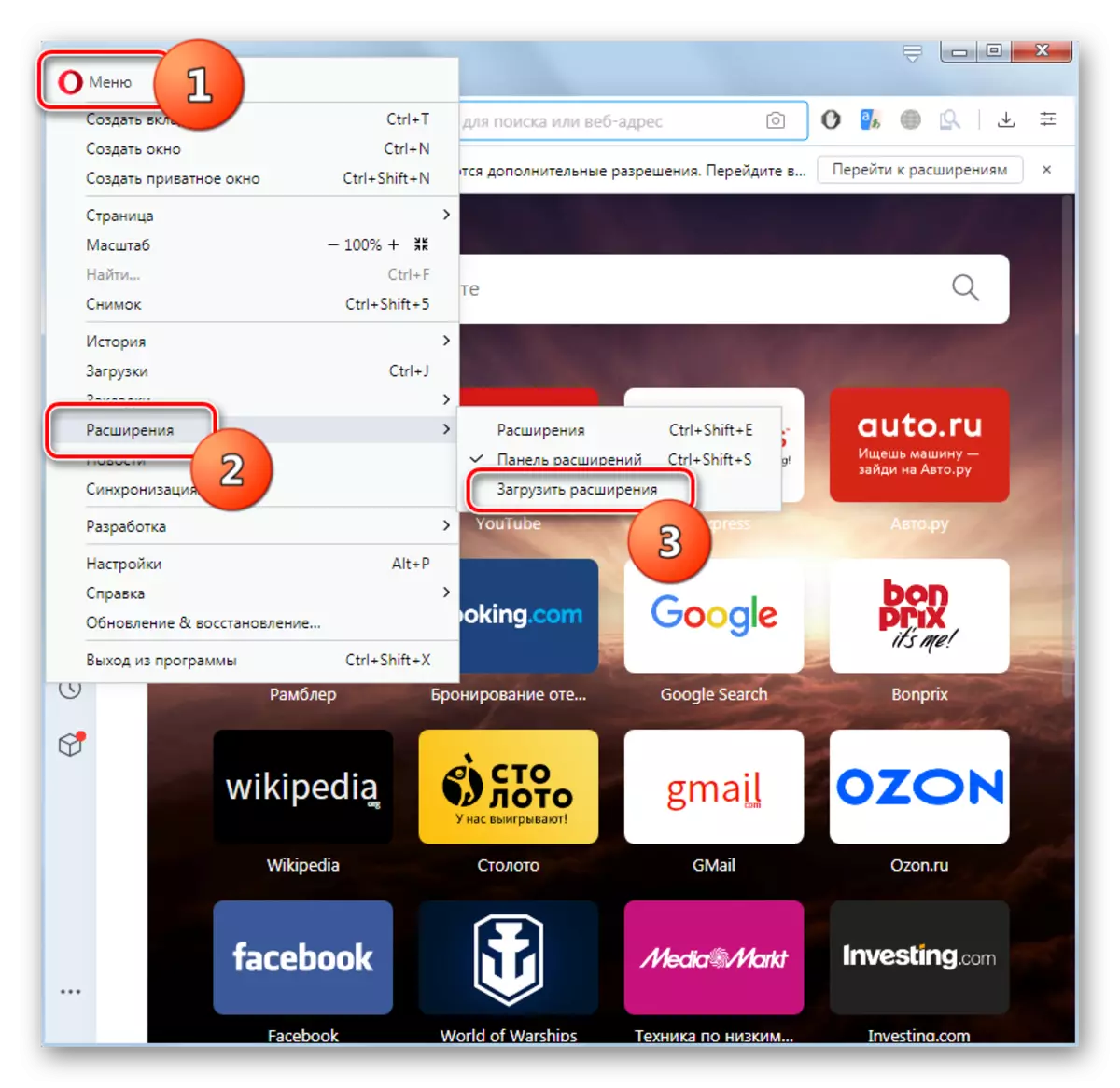
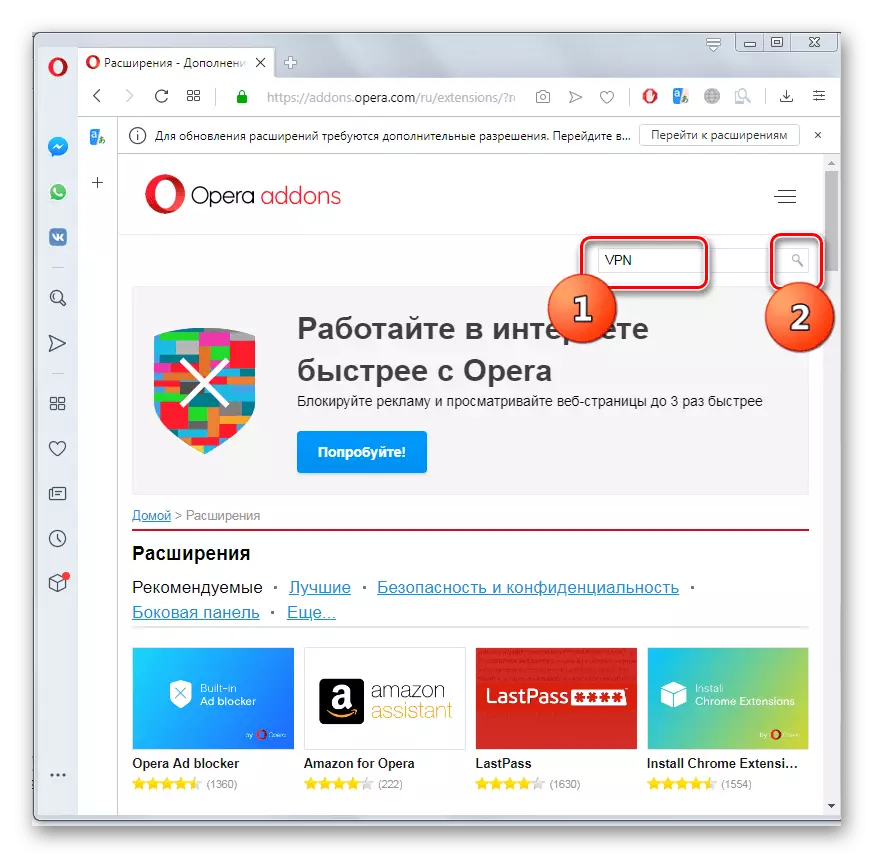
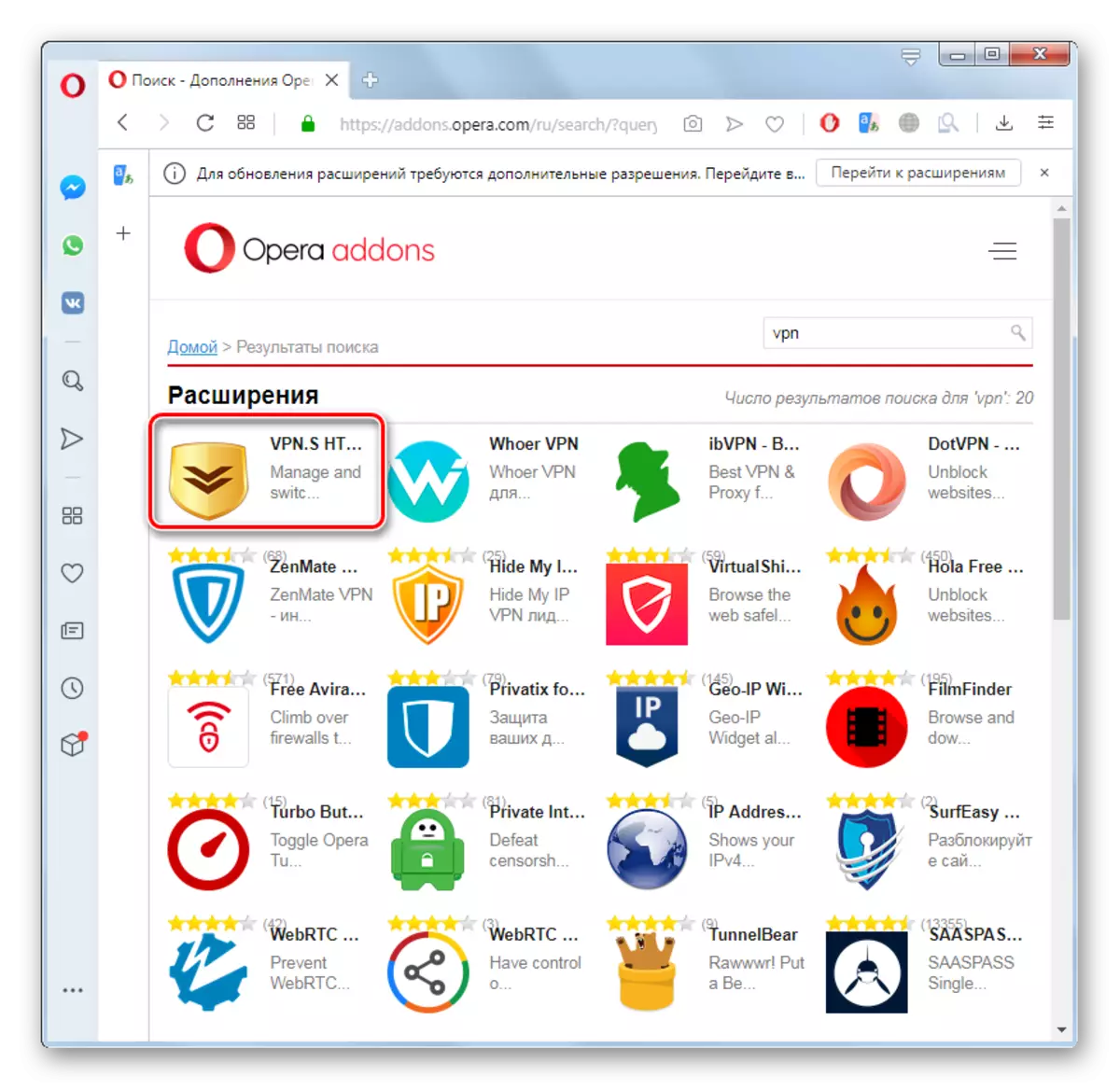
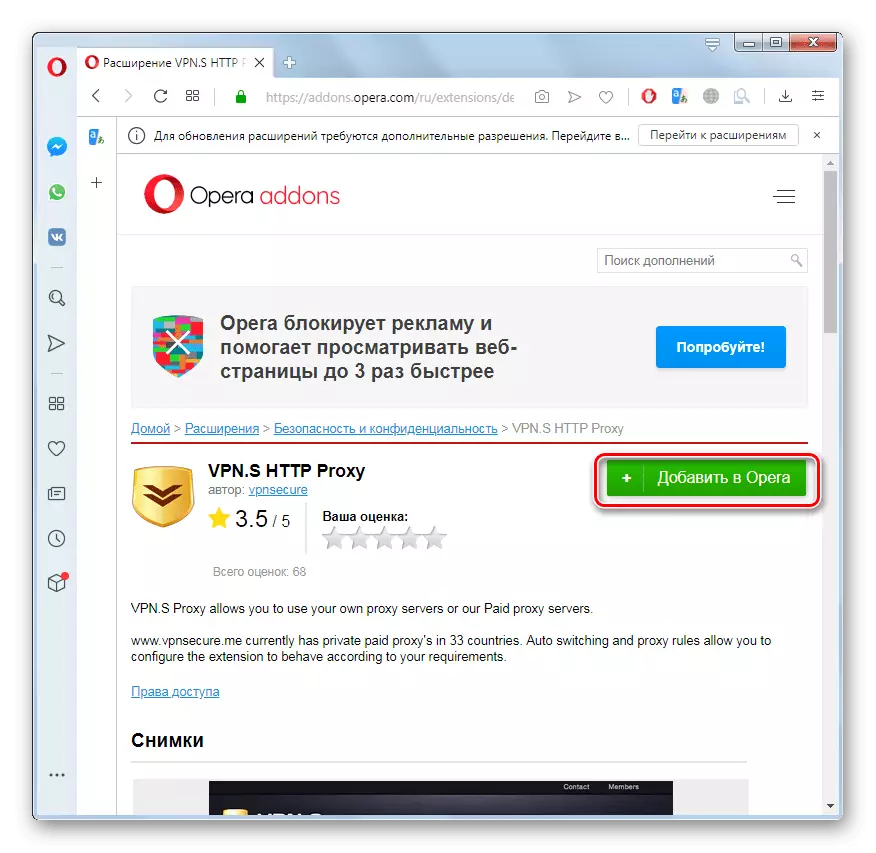
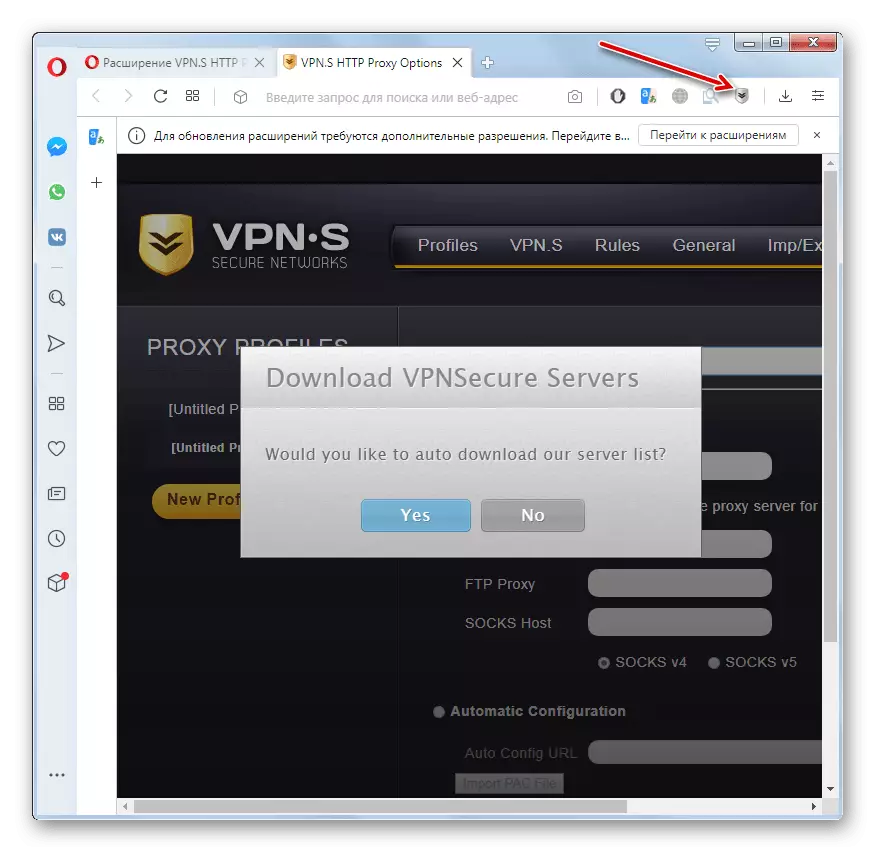
ઓપરેટિંગ બ્રાઉઝરમાં, બે વી.પી.એન. સક્રિયકરણ વિકલ્પો છે: એમ્બેડ કરેલ સાધન અને તૃતીય-પક્ષના વિસ્તરણનો ઉપયોગ કરીને. નિયમ પ્રમાણે, બીજી પદ્ધતિનો ઉપયોગ વપરાશકર્તા માટે વધુ તકો પ્રદાન કરે છે, ઉદાહરણ તરીકે, કોઈ દેશ અથવા કોઈ વિશિષ્ટ આઇપી પસંદ કરવાનો અધિકાર છે, જેના હેઠળ નેટવર્ક પર સર્ફિંગ થાય છે. જો કે, બિલ્ટ-ઇન બ્રાઉઝર કાર્યક્ષમતા એ તૃતીય-પક્ષના ઉકેલો વધુ સુરક્ષિત છે, અને કોઈપણ વધારાની ઇન્સ્ટોલેશન ક્રિયાઓની પણ જરૂર નથી.
